由于最近windows更新导致我的破电脑开机疯狂蓝屏,重装系统之后依然如此,开始思考是不是硬件带不动windows的问题,只好还个linux系统尝试。
原本是想等换上新电脑之后把我这个老电脑装上linux系统让它多活几年,这样一来提前装上了。
下面是安装步骤:
一、磁盘分区
在windows系统下(因为疯狂蓝屏,手速要快)按windows+x,找到磁盘管理,对磁盘进行分区并格式化(默认的格式即可)
一个桌面版ubuntu大概30多个G,我给它分了100G左右
二、下载最新的Ubuntu桌面系统
前往Ubuntu官网下载,下载完成后你会看到一个ubuntu的amd64的iso文件,不要担心你的电脑是intel还是amd,都可以用的。
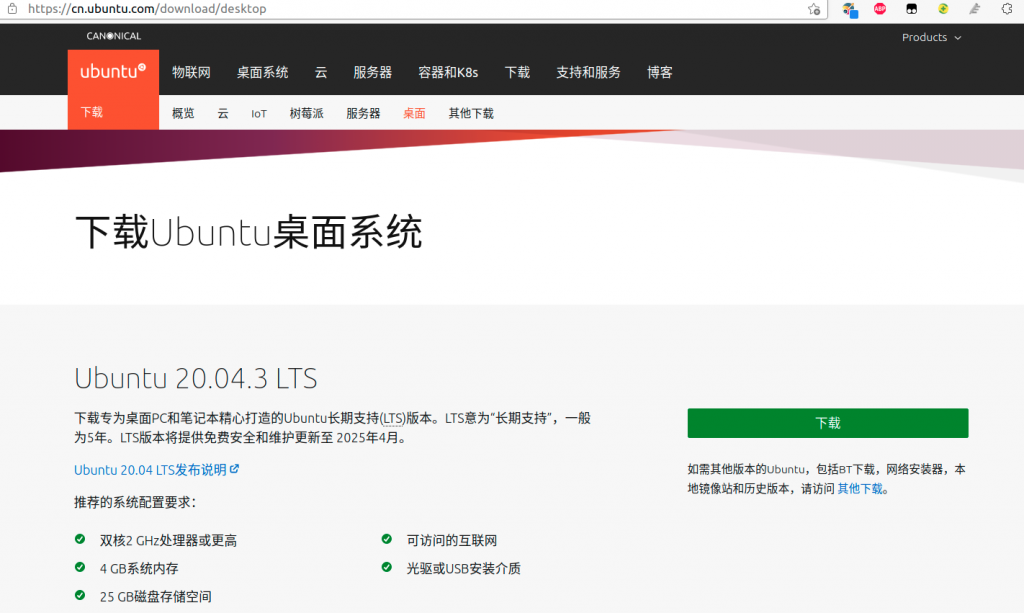
三、制作U盘安装介质
前往官网下载rufuse,选第一个即可

将下载的Ubuntu系统写入U盘
四、插入U盘并重启电脑安装系统
开机的瞬间疯狂按F12或F11,启动boot,这取决于你的电脑。比如我的小米用的是F12。
下面照片我用的其他的电脑做演示
1. 选择U盘启动电脑
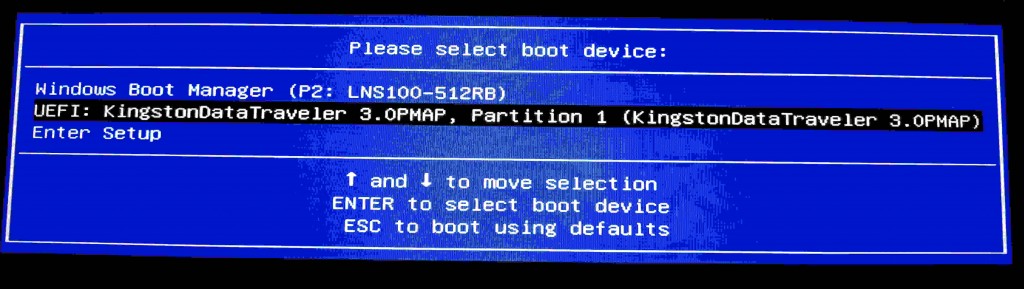
按回车后会自动检查一些文件,等一会就能看到安装界面了
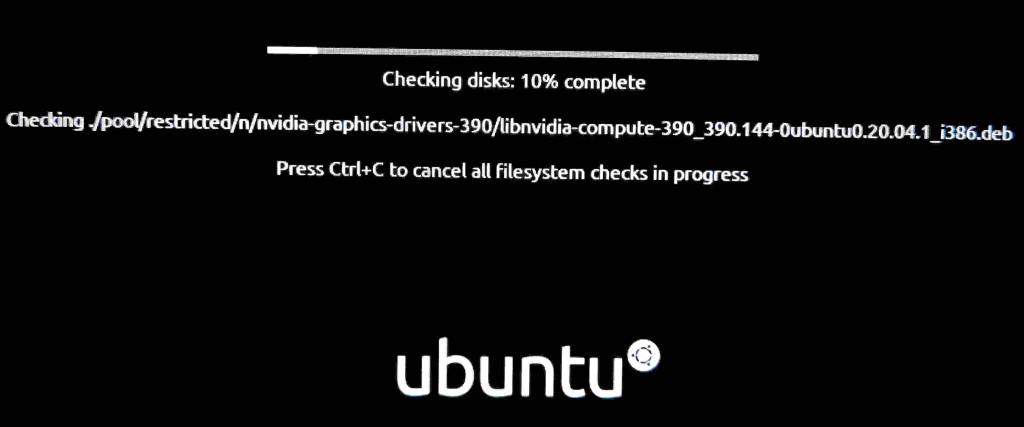
2.选择语言
选择适合的语言,点击安装Ubuntu
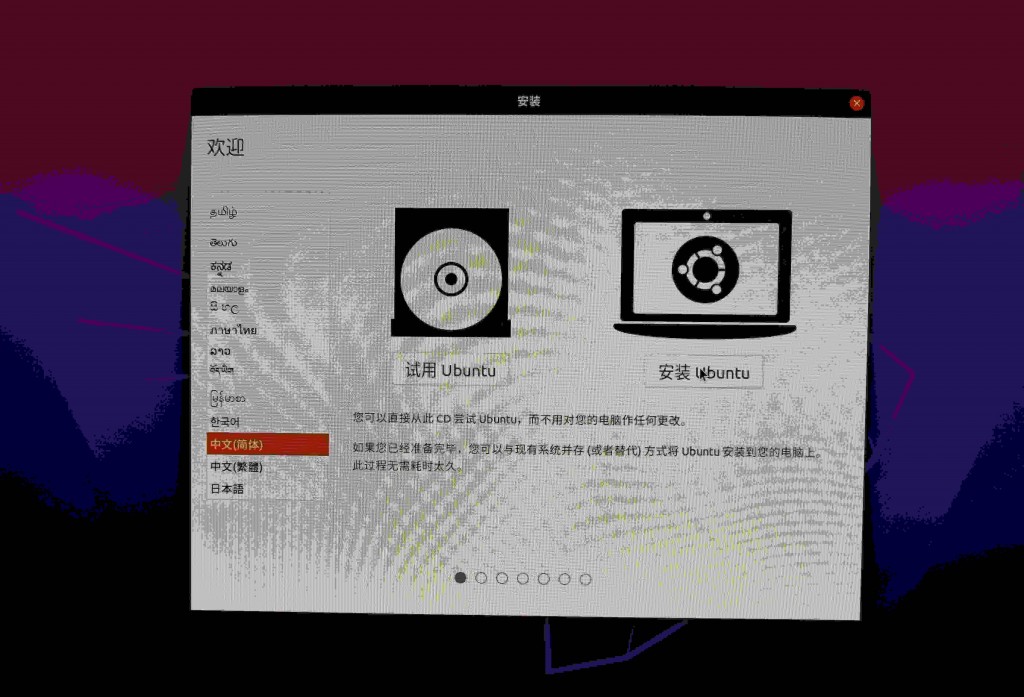
3.选择键盘布局
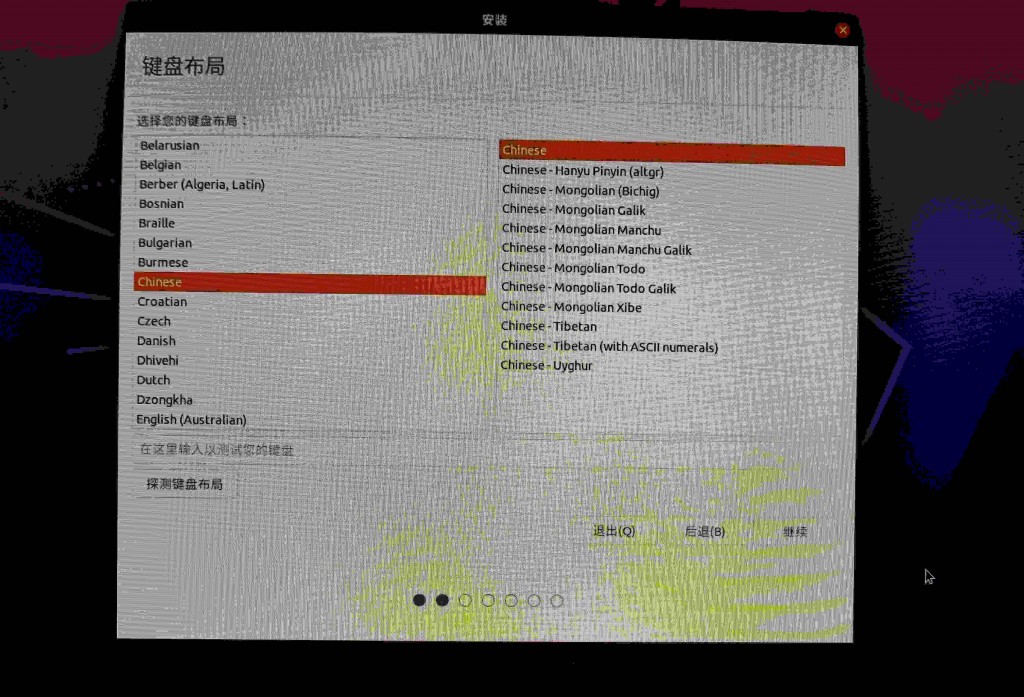
4.选择是否连接到网络
我们可以不用连也可以连,不连接下来可以很快安装Ubuntu,等进入系统后再慢慢安装软件,如果选择连接,在安装的时候下载软件可能很慢,毕竟要下载很多的东西。
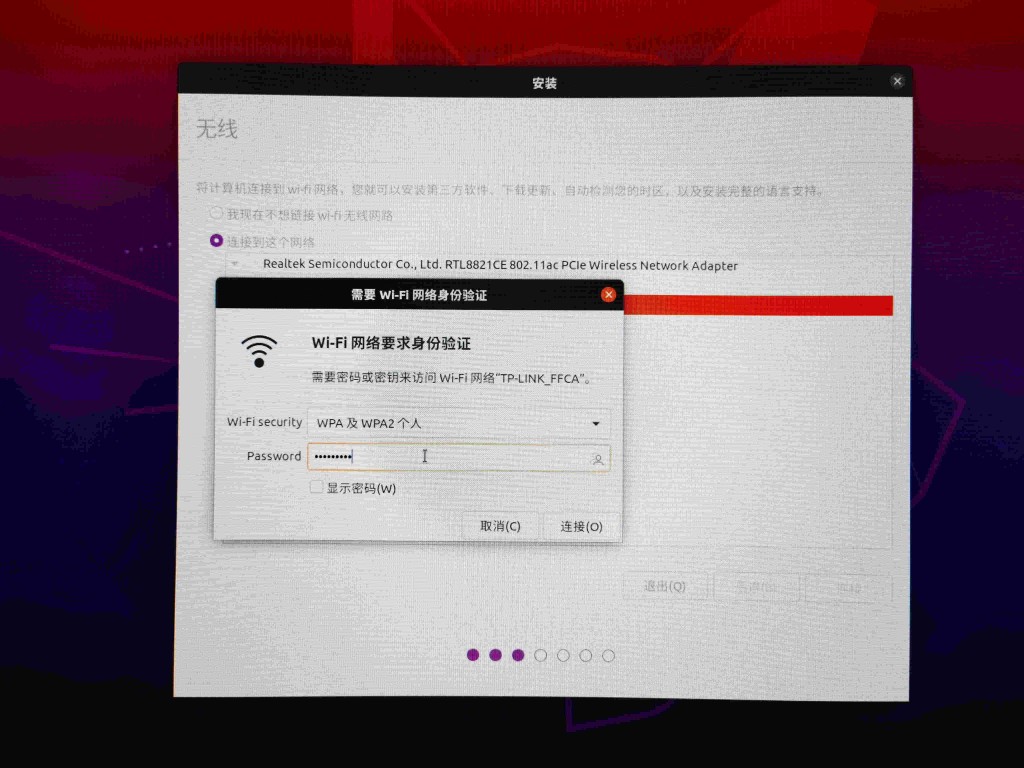
5.选择安装方式
我这里为了节省安装时间选择最小安装,当然如果你的时间足够多,也懒得进入系统后再慢慢安装软件,也可以选正常安装和选择所有的其他选项
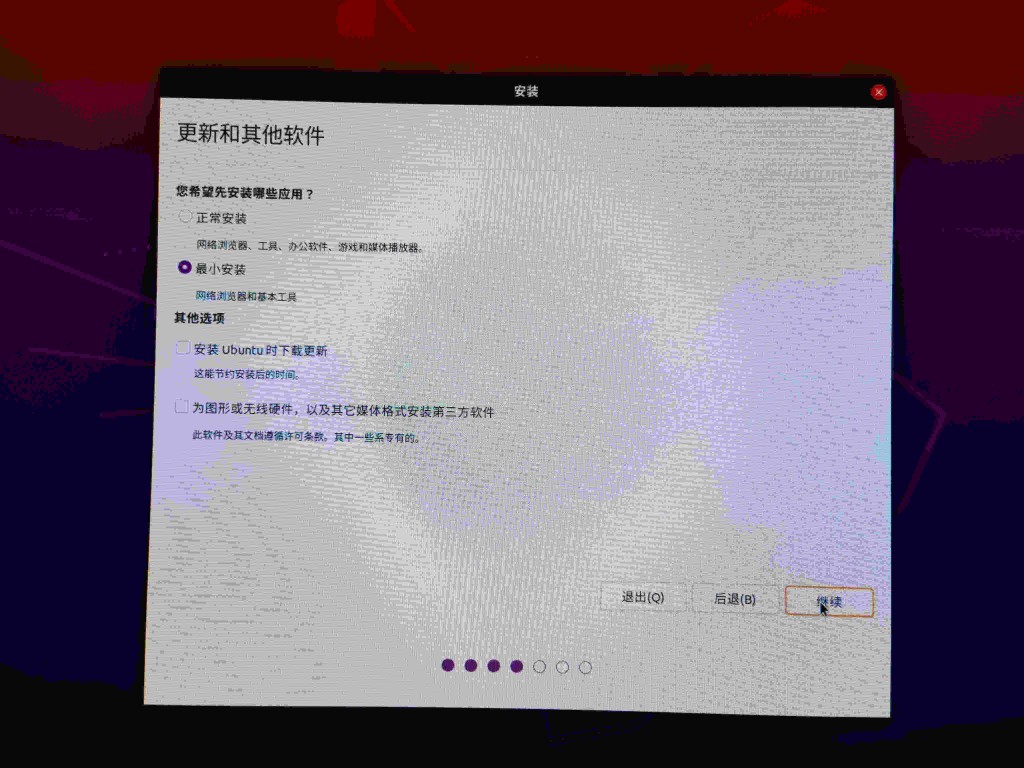
6.安装Ubuntu和windows共存
新版的Ubuntu安装双系统很方便,提供了一件安装到我们之前分好格式化好的空白磁盘,并且可以在开机时候选择启动Ubuntu和Windows系统。
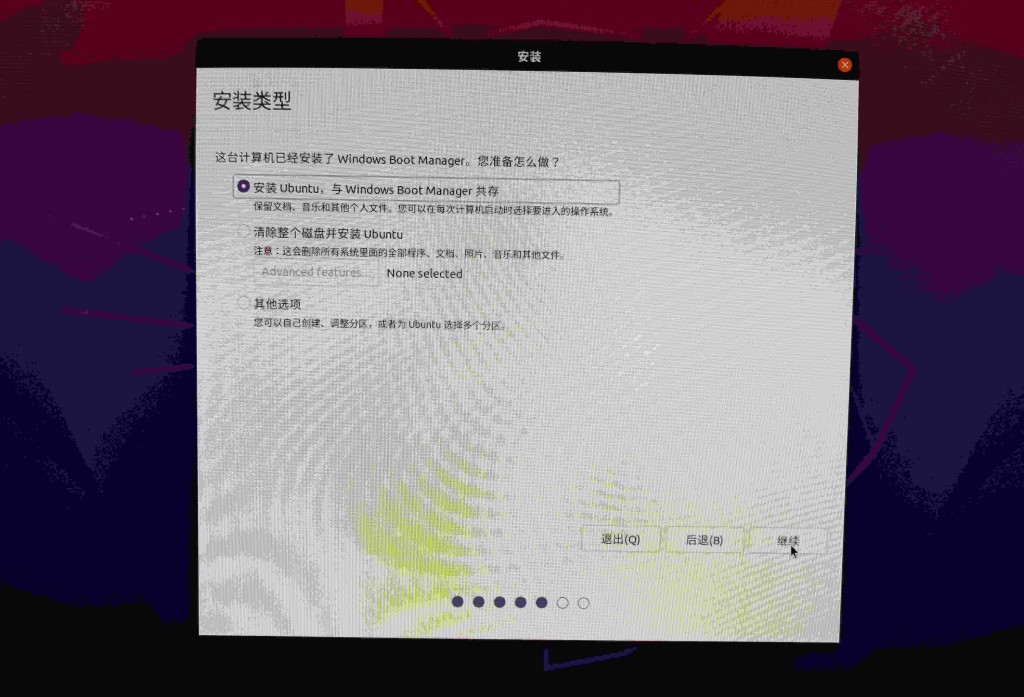
7.为Ubuntu系统和文件划分空间大小
我们在将鼠标放在他们中间可以拖动分Ubuntu的系统大小和文件大小,这里推荐多给Ubuntu系统留一些空间
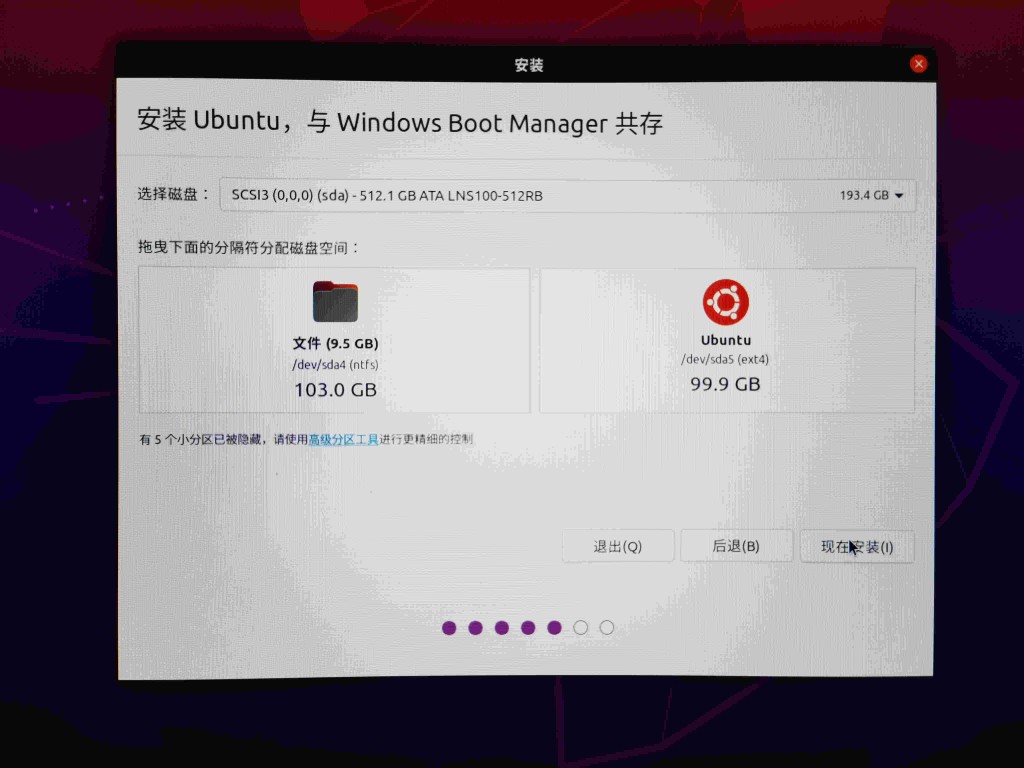
8.安装
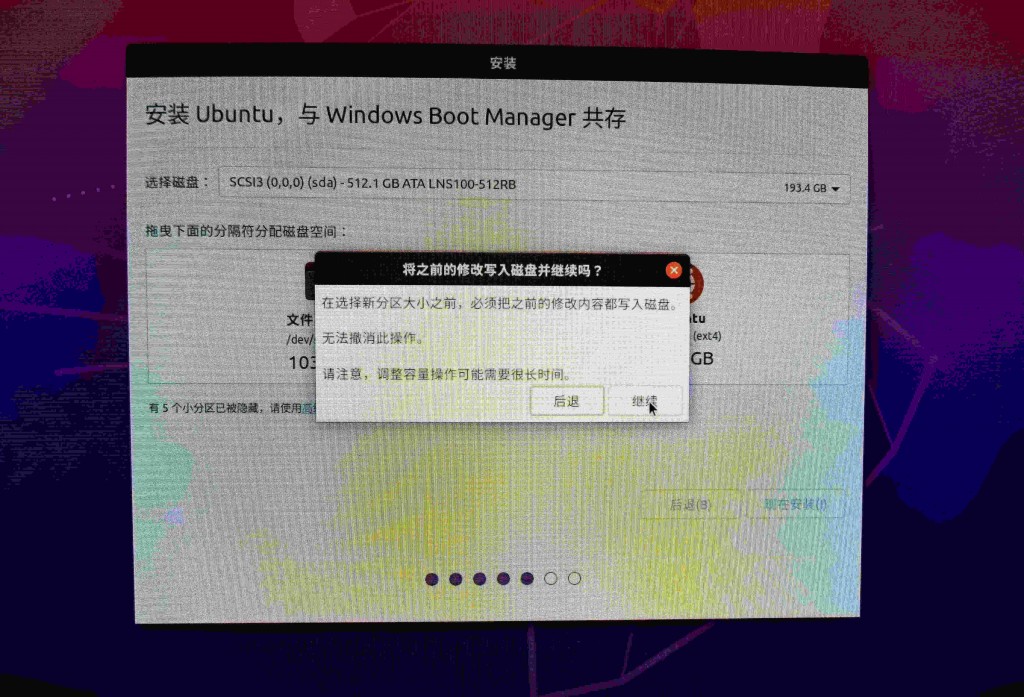
点击现在安装,等待自动安装完成我们就可以重启系统选择启动的系统了。



Leave A Comment